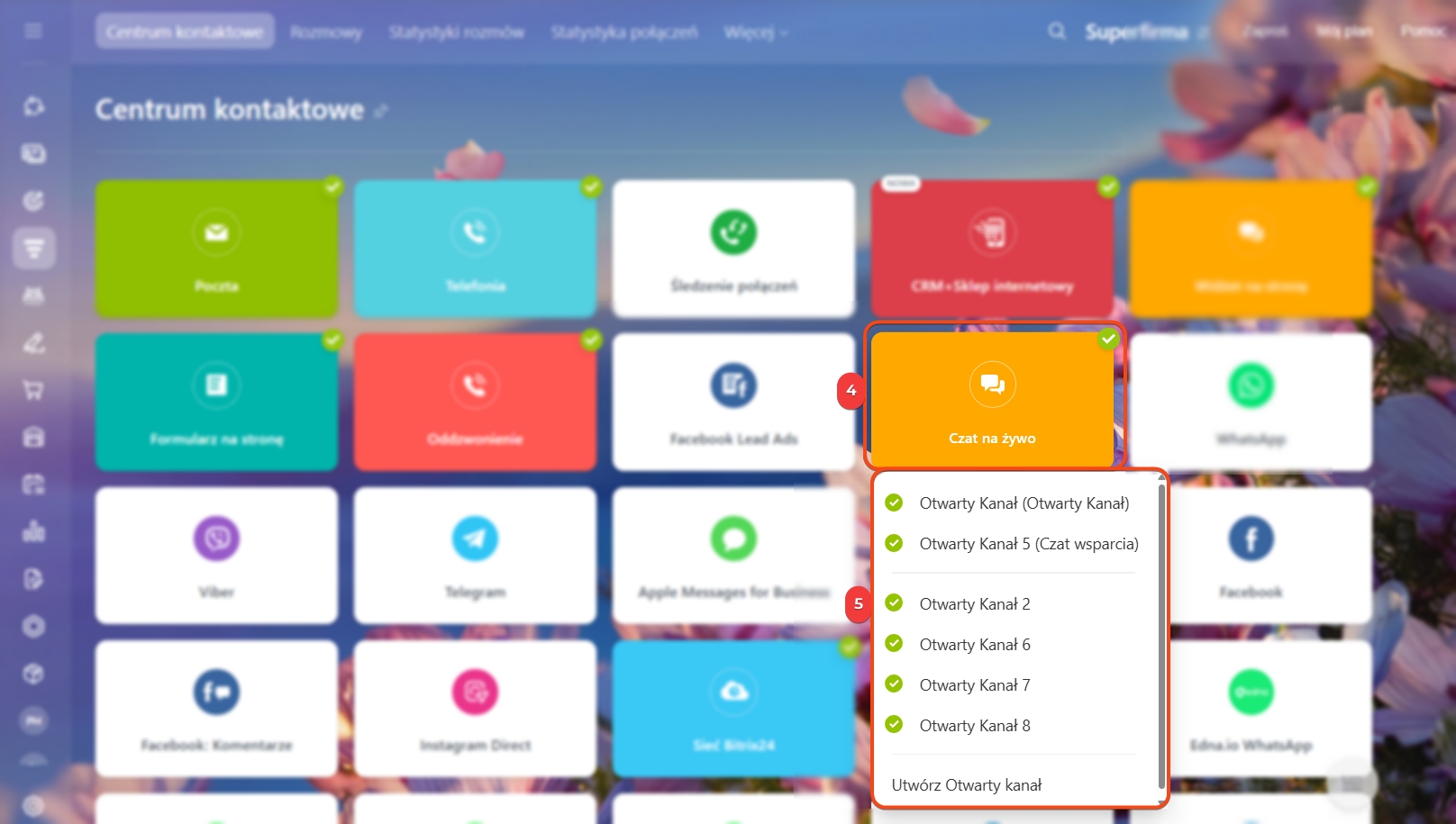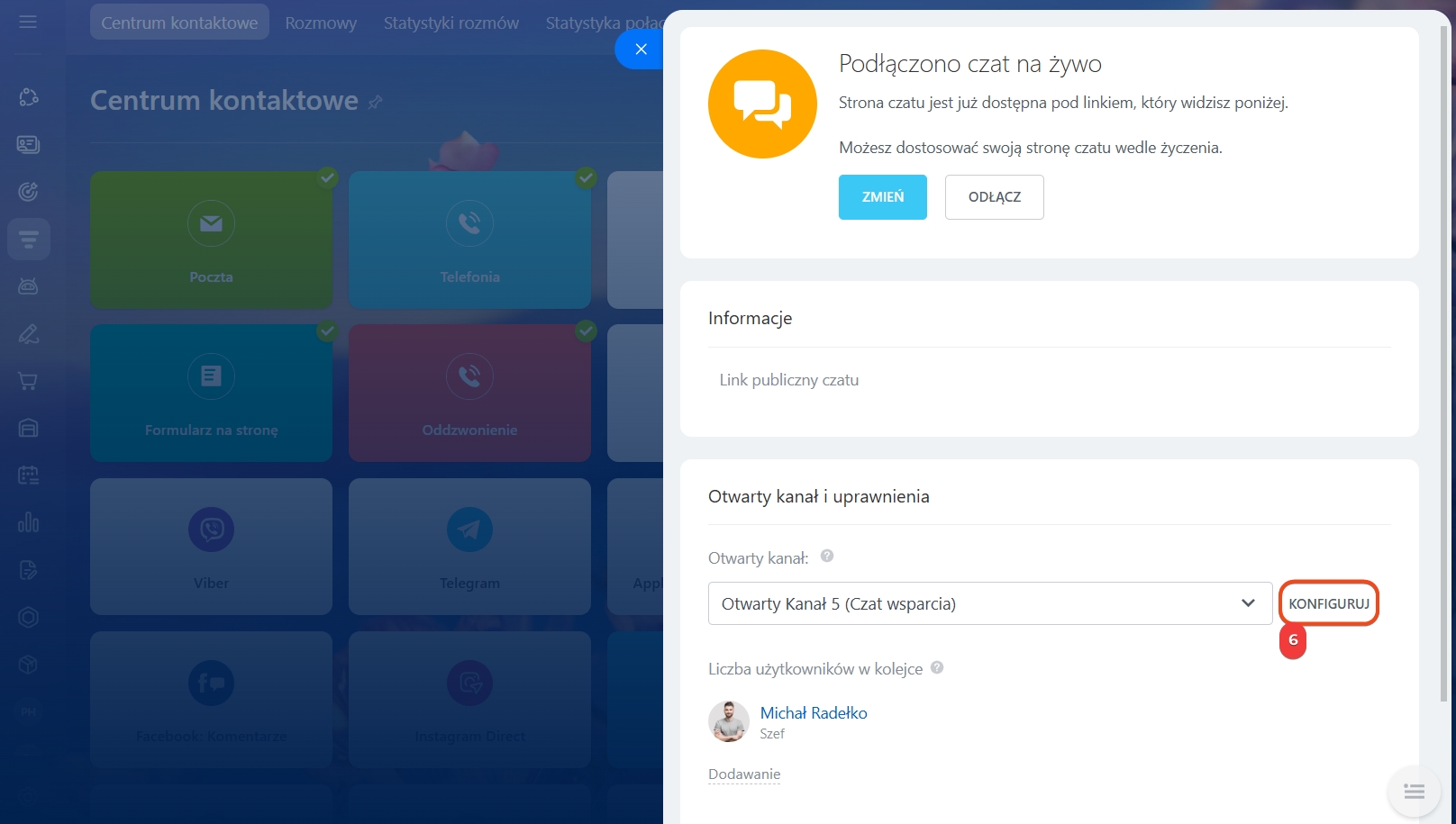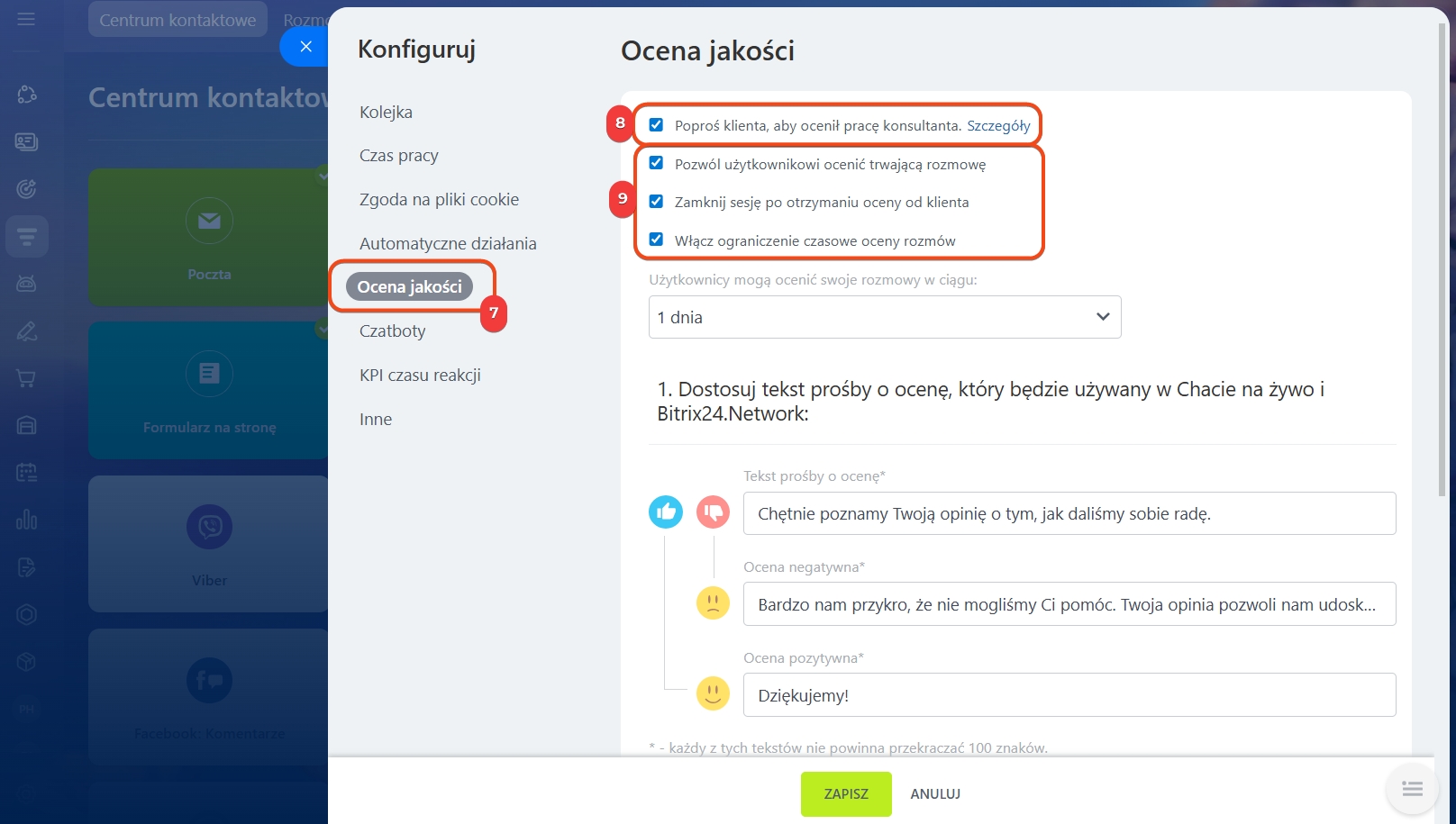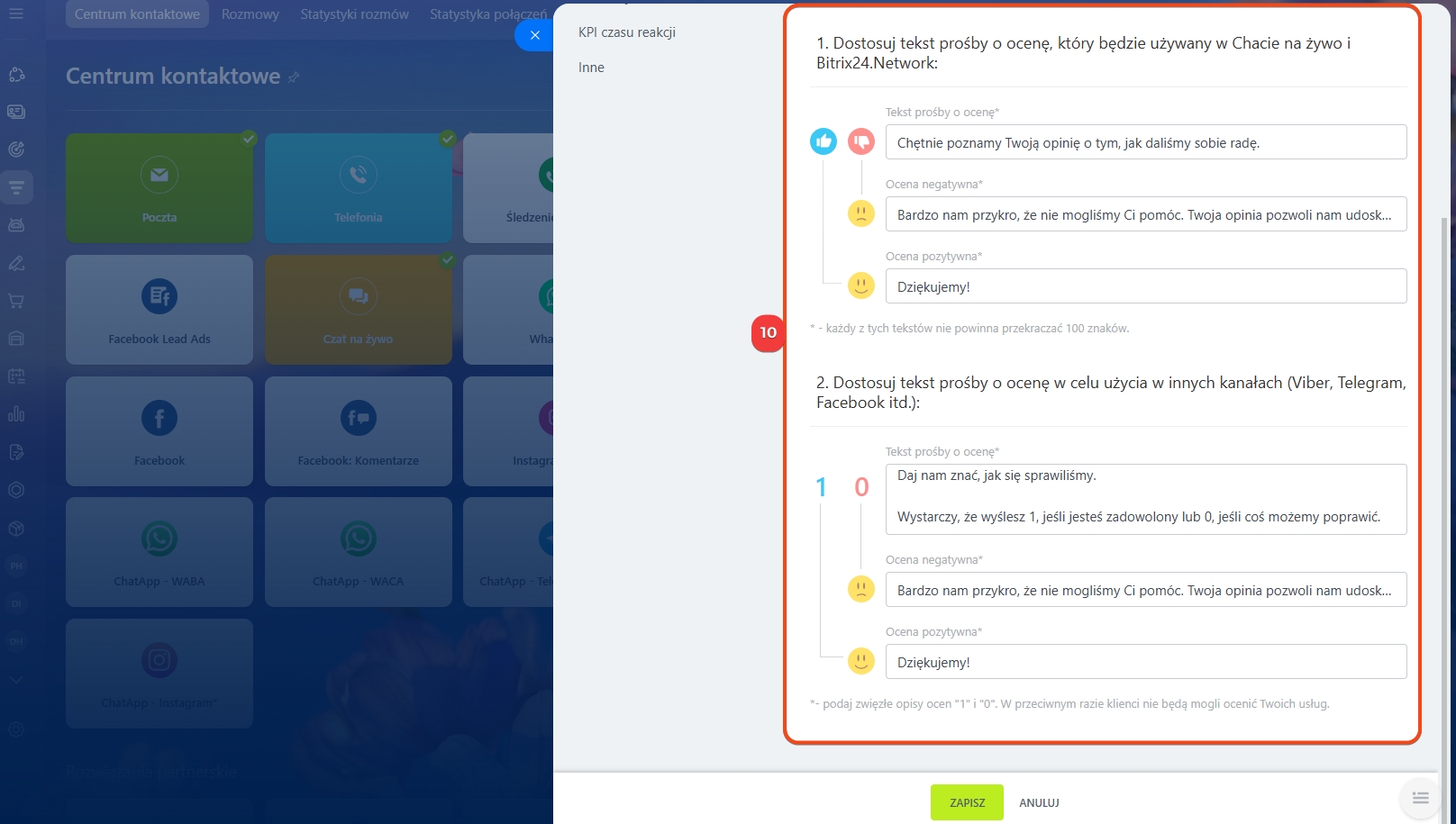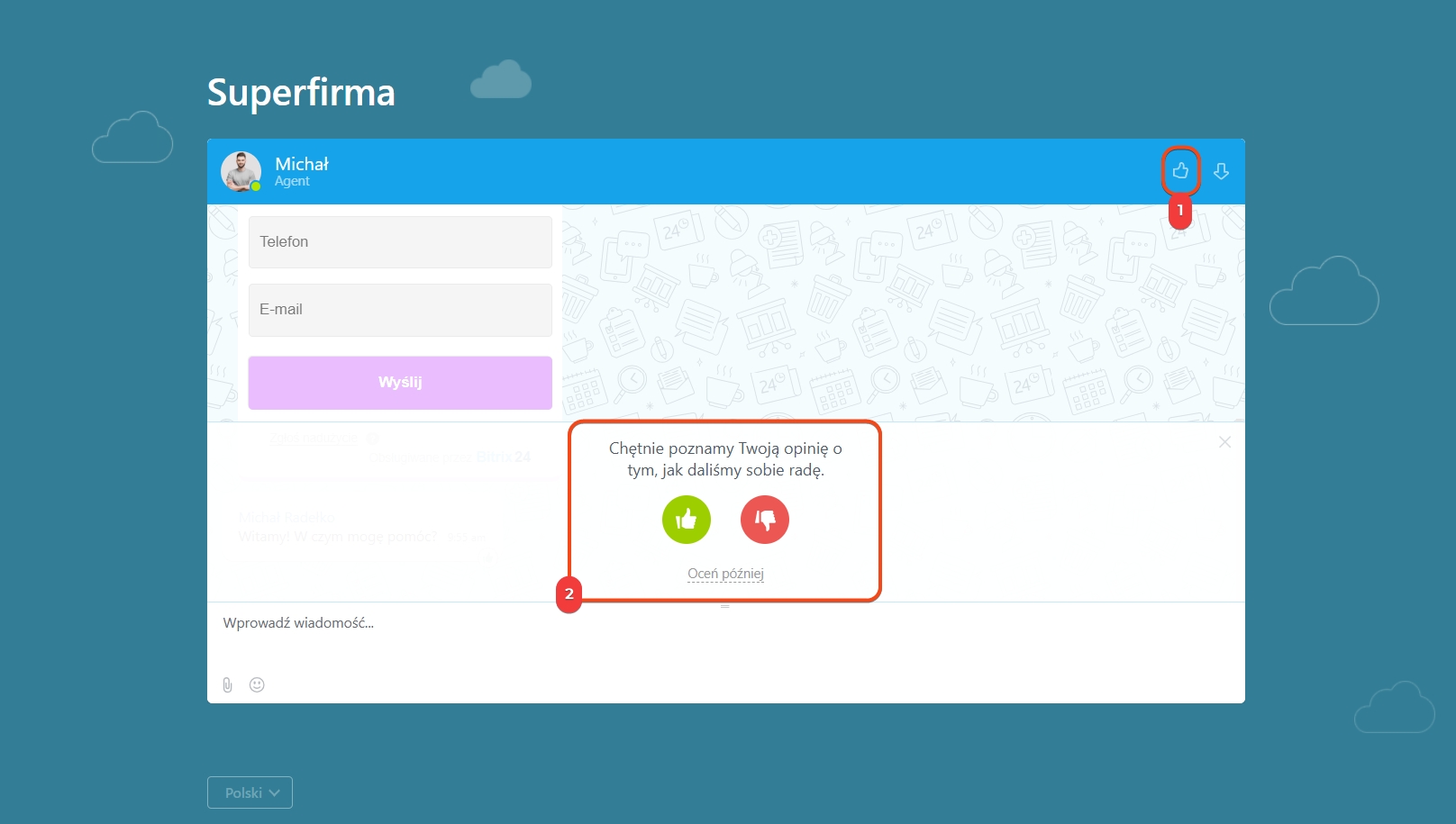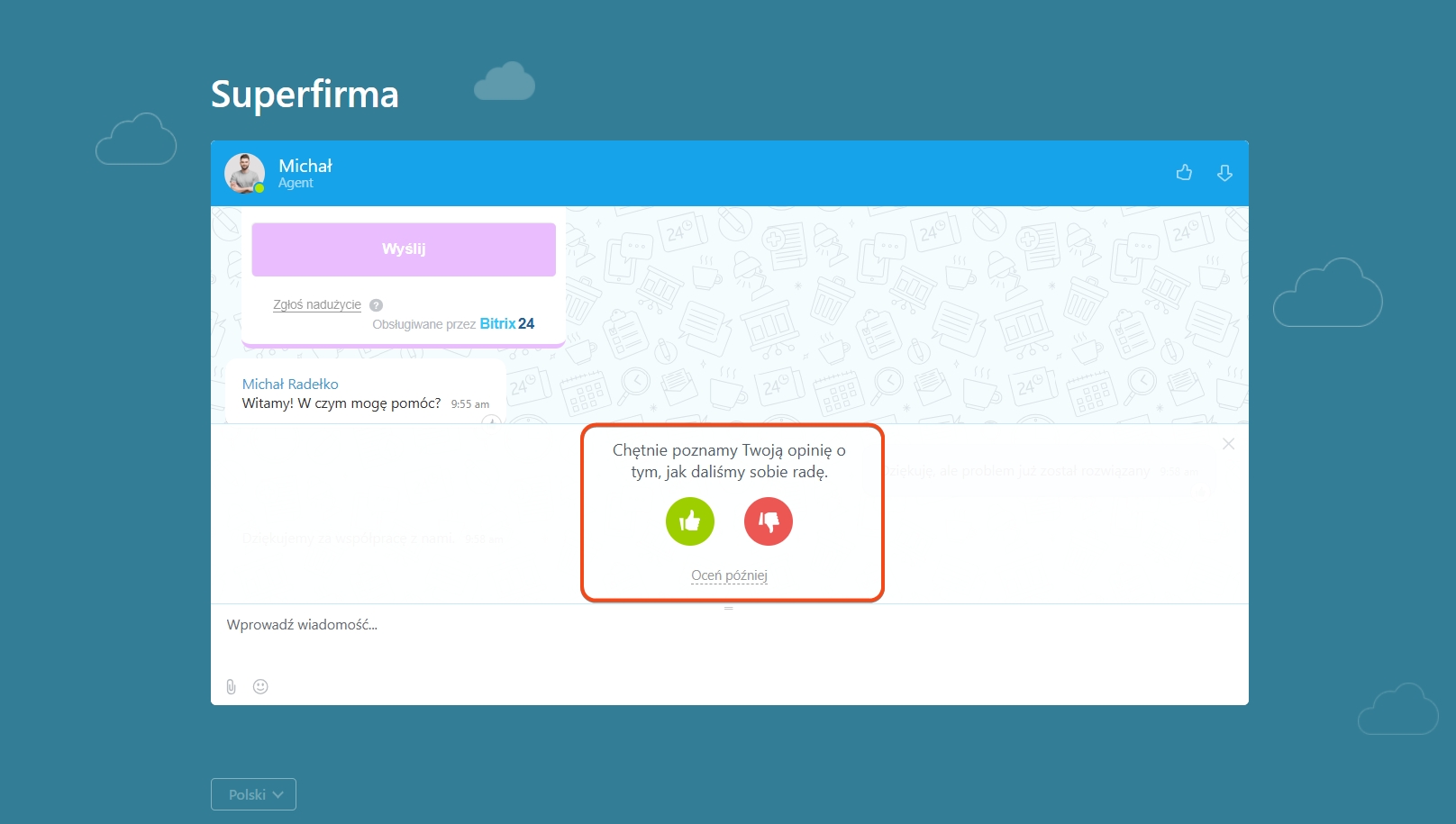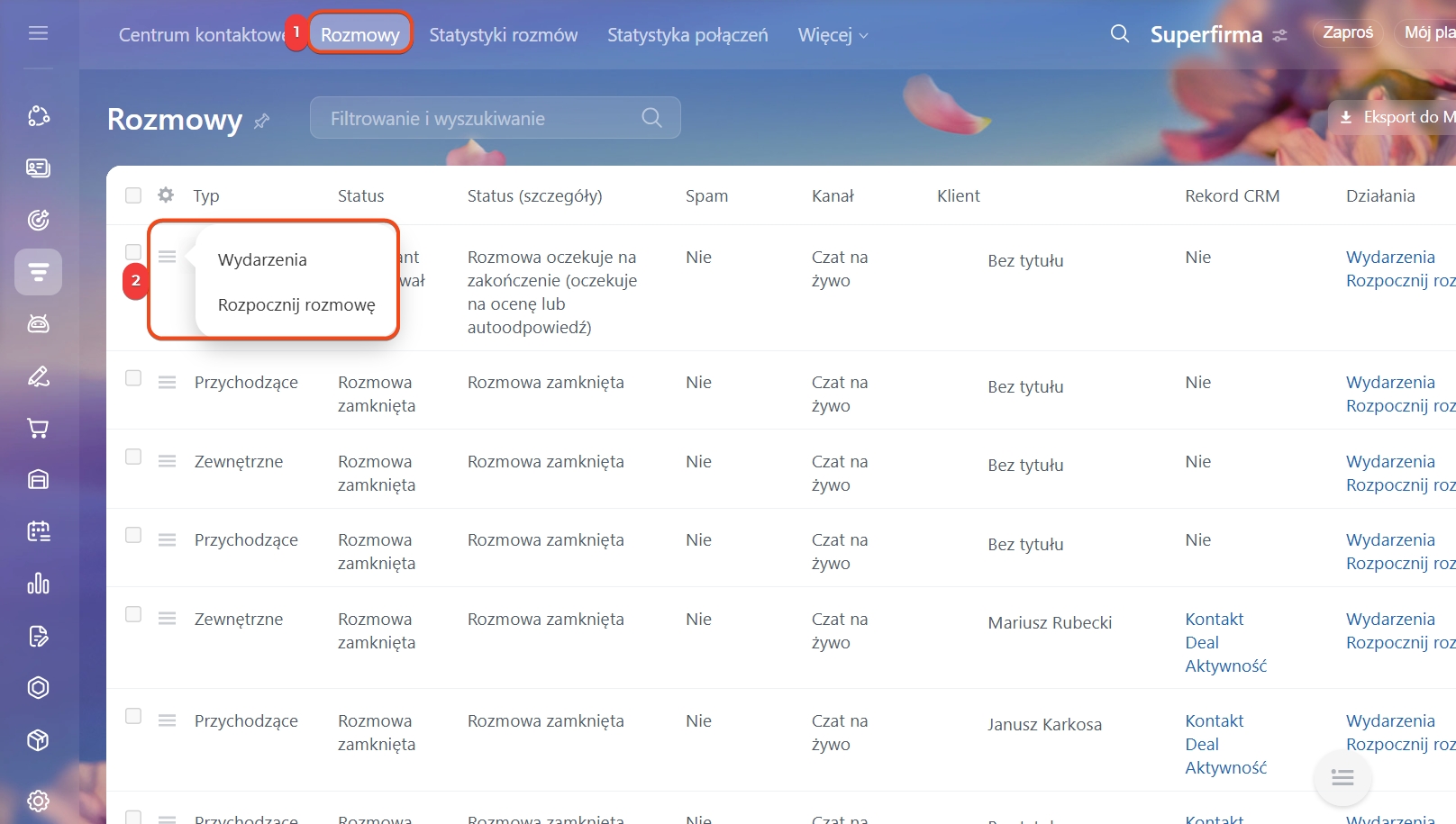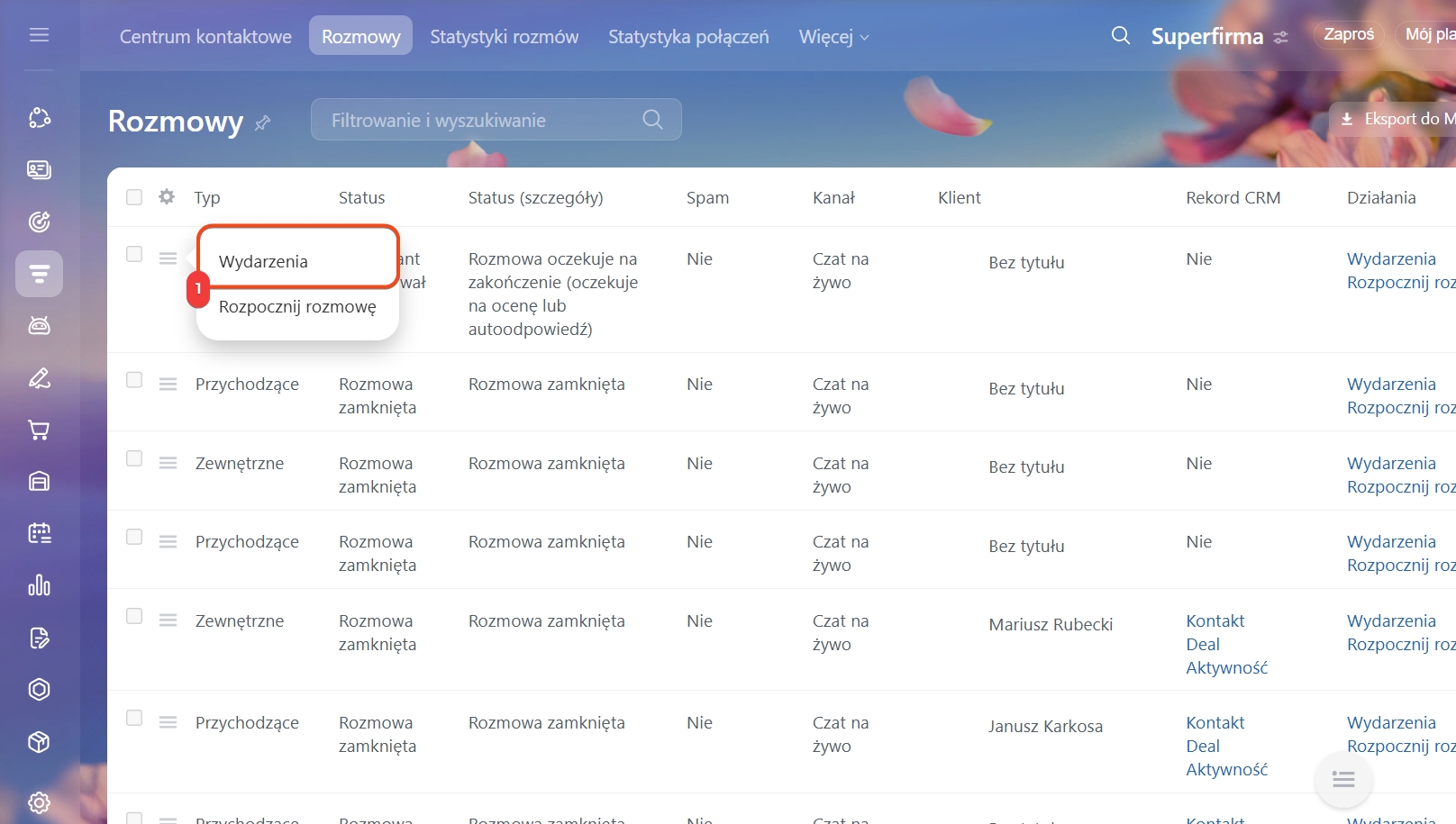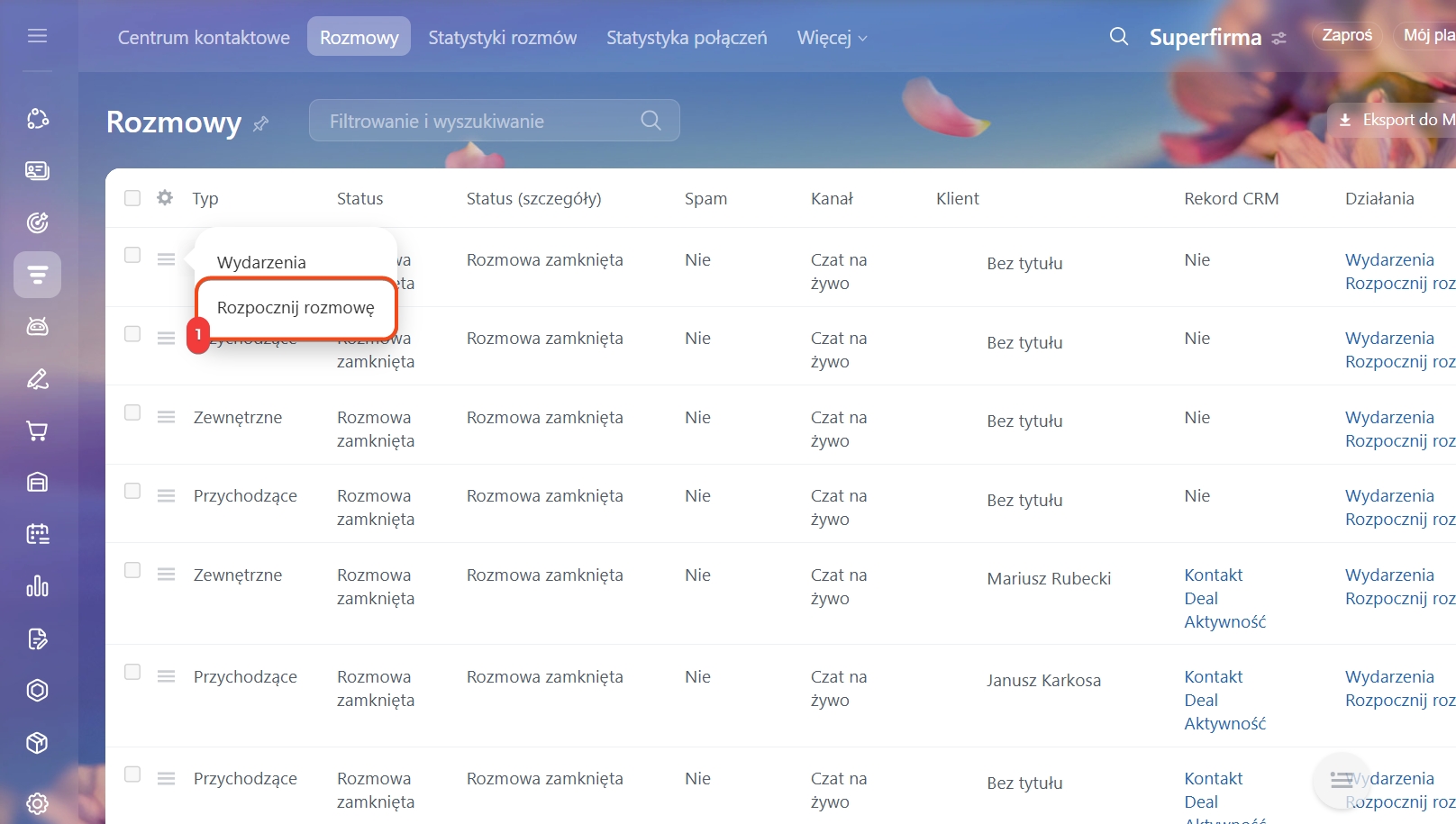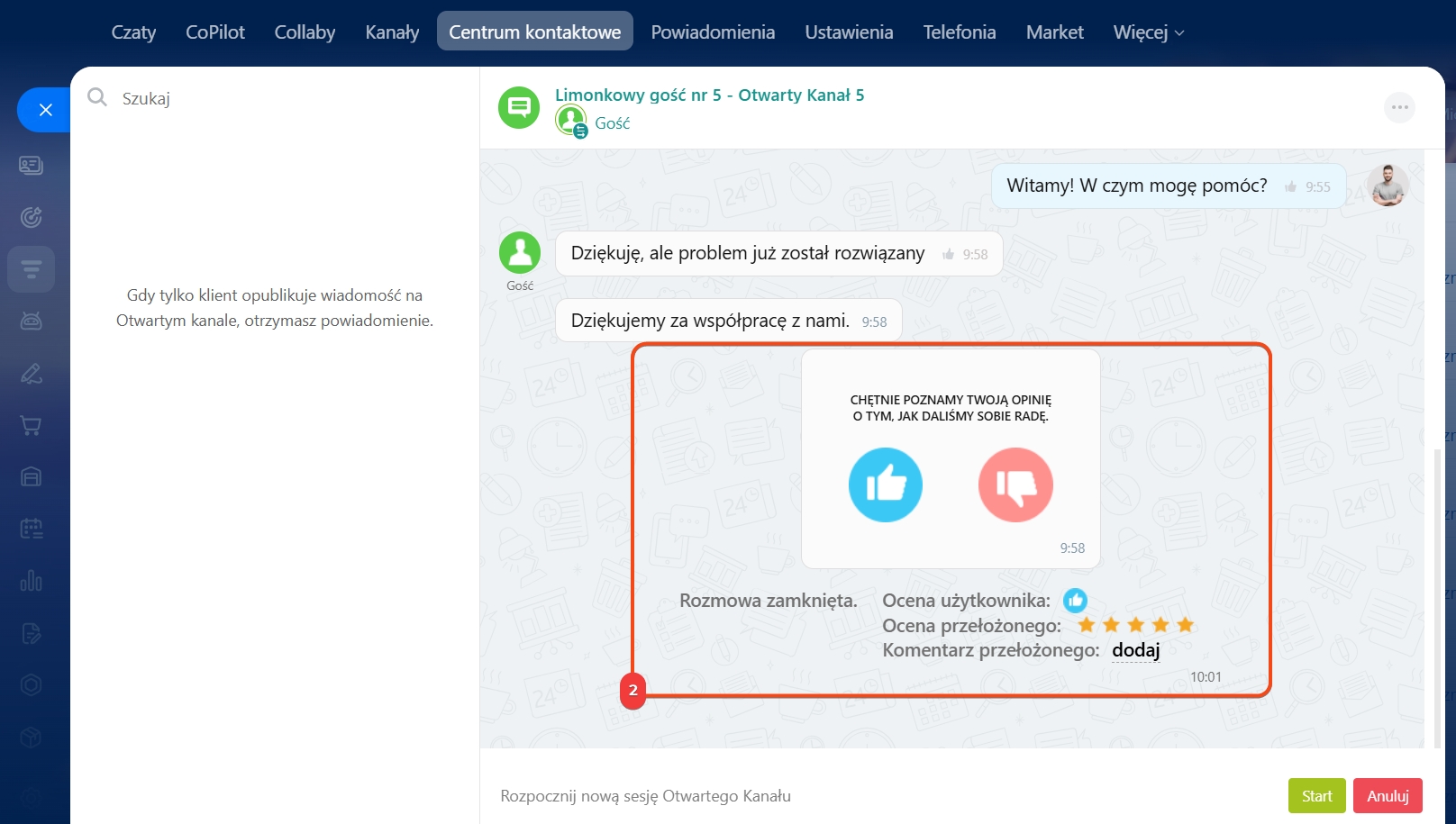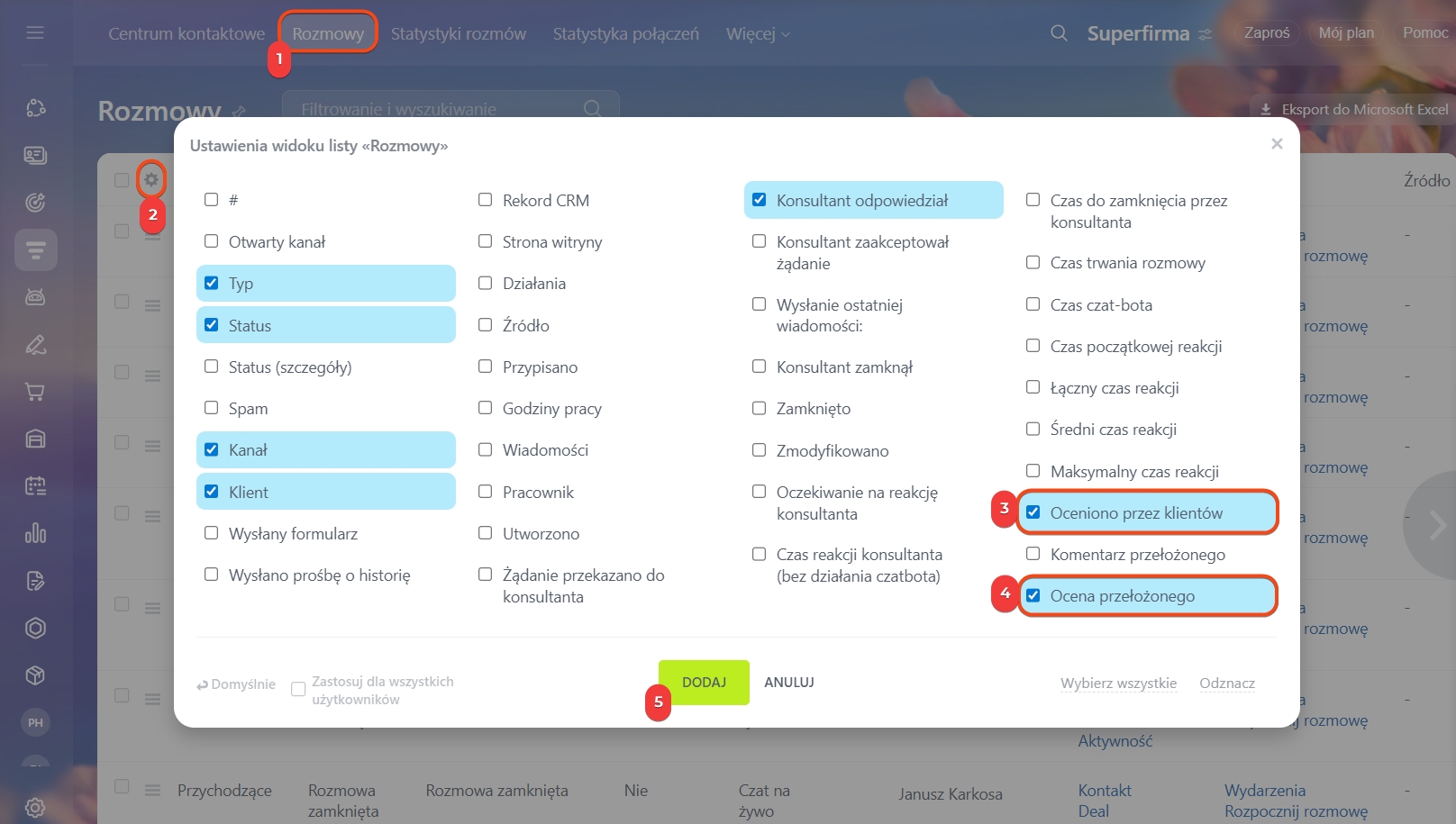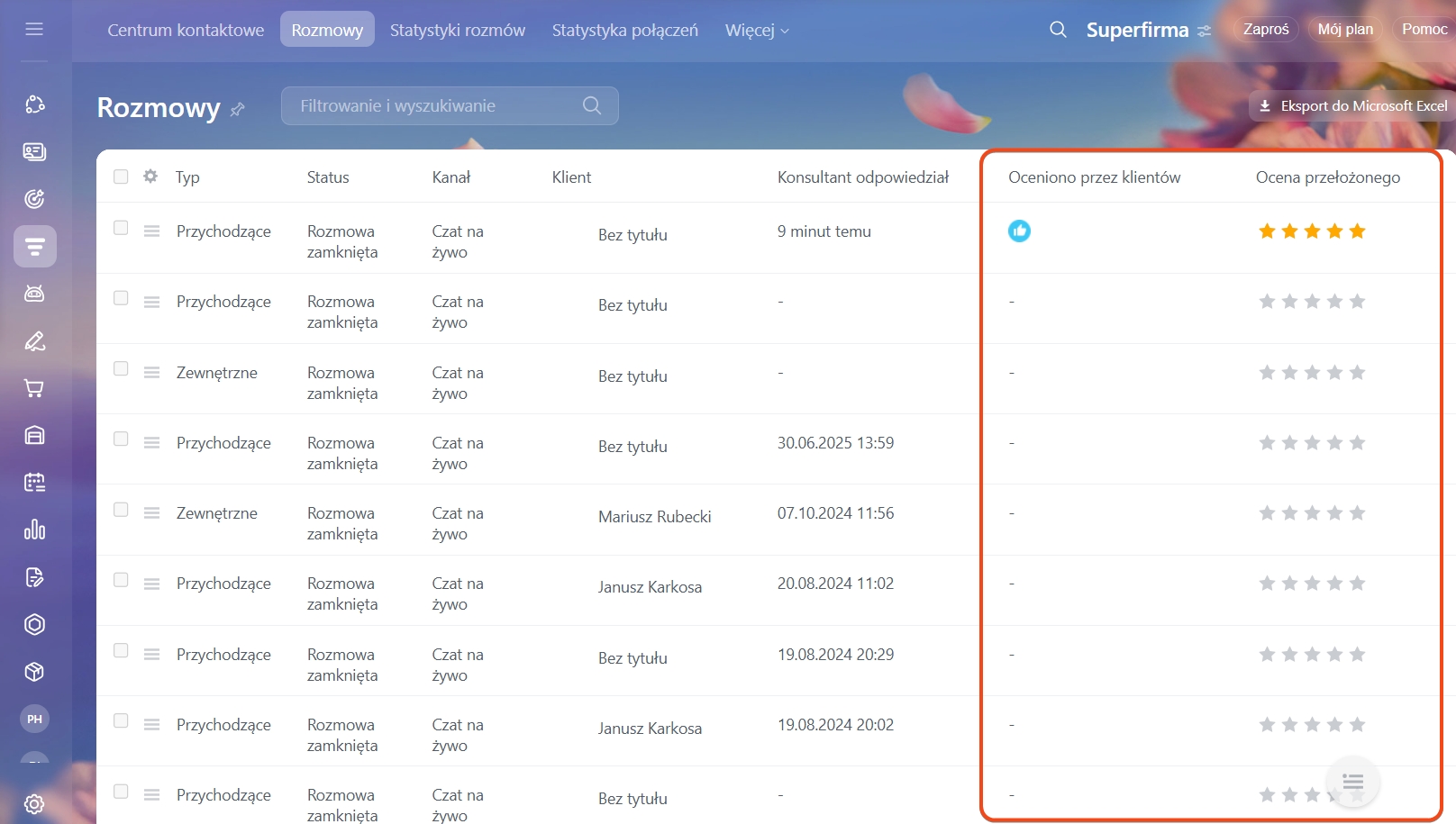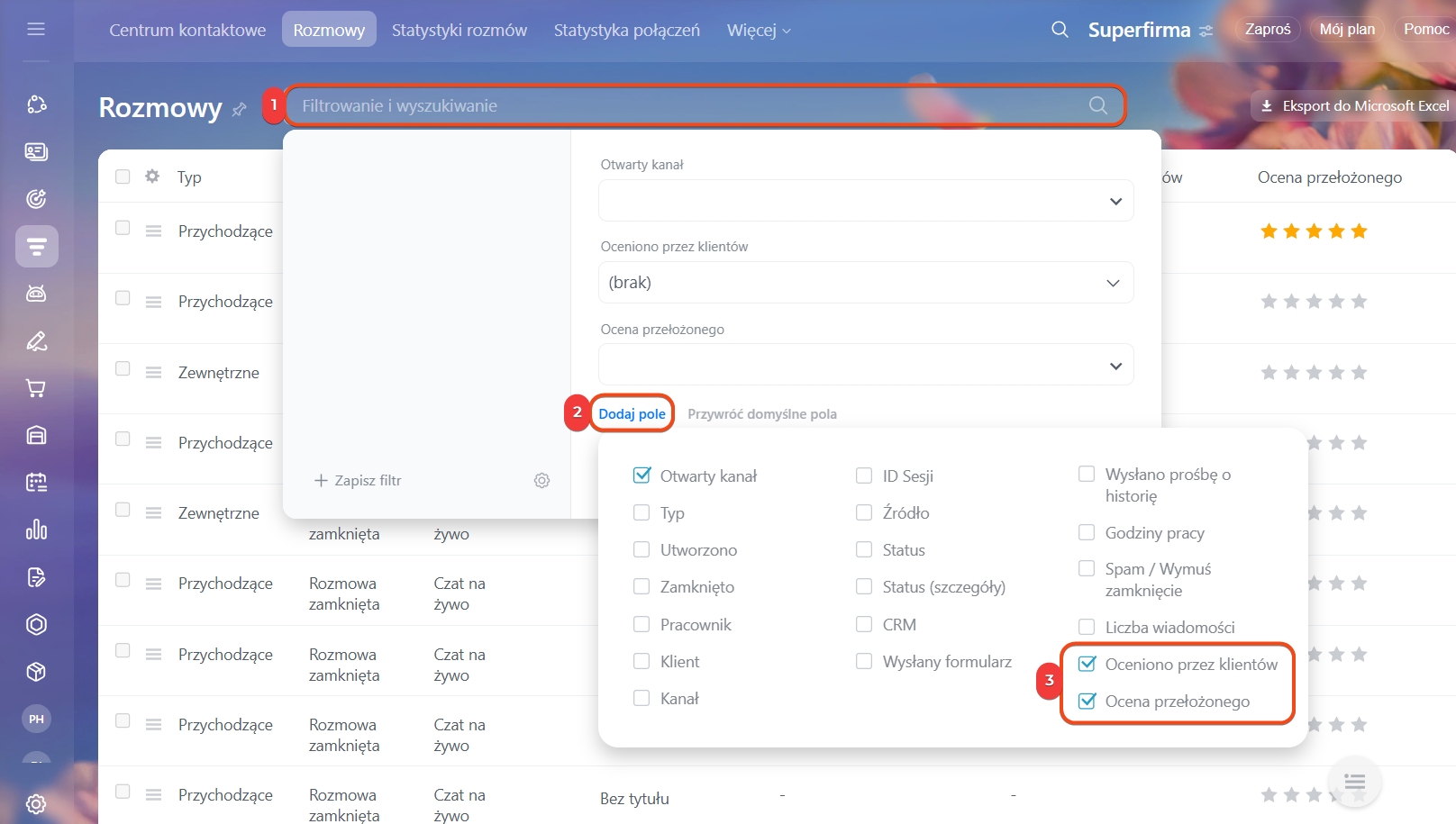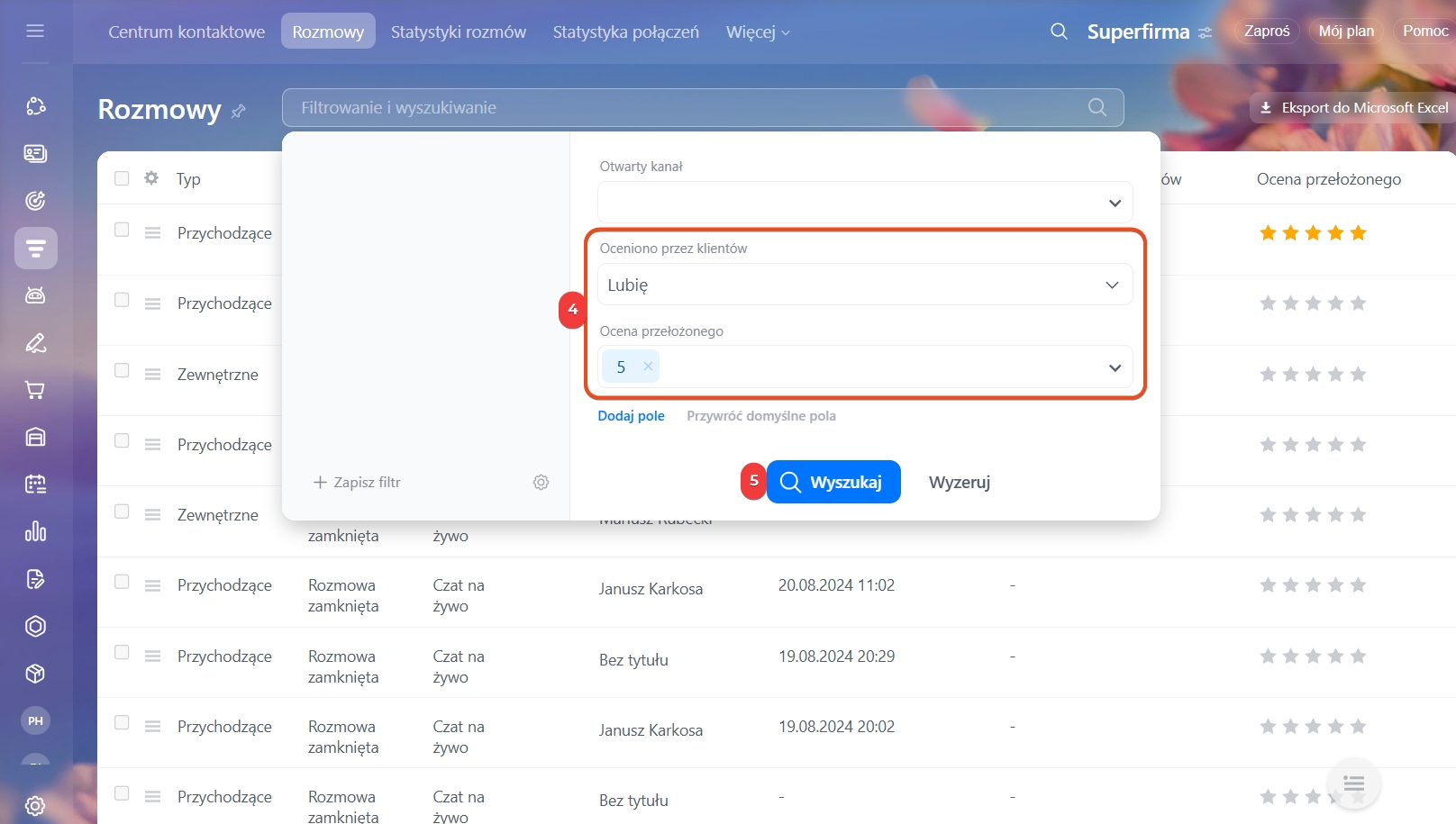Ocena jakości obsługi pokazuje, jak bardzo klienci są zadowoleni z komunikacji oraz jak przełożeni oceniają pracę operatorów.
Klienci mogą wystawić pozytywną lub negatywną ocenę bezpośrednio na czacie. Przełożeni oceniają pracę w skali pięciopunktowej i dodają komentarze. To pomaga poprawiać jakość obsługi i komunikacji.
Plany taryfowe
W artykule wyjaśnimy, jak:
- skonfigurować prośbę o ocenę od klienta,
- klient może ocenić rozmowę,
- przełożony może ocenić rozmowę,
- sprawdzić oceny.
Jak skonfigurować prośbę o ocenę od klienta
1–3. Przejdź do sekcji CRM > Klienci > Centrum Kontaktowe.
4–5. Wybierz kanał komunikacji i otwarty kanał, w którym chcesz włączyć prośbę o ocenę.
6. Kliknij Konfiguruj w sekcji Otwarty kanał i uprawnienia.
7. Przejdź do sekcji Ocena jakości.
8. Włącz opcję Poproś klienta, aby ocenił pracę konsultanta.
9. Skonfiguruj dodatkowe parametry, jeśli to potrzebne:
- Pozwól użytkownikowi ocenić trwającą rozmowę — ta opcja jest dostępna tylko w czacie na żywo. Klient będzie mógł ocenić czat w trakcie rozmowy.
- Zamknij sesję po otrzymaniu oceny od klienta — gdy operator zakończy czat, a klient go oceni, status na liście rozmów zmieni się na Rozmowa zakończona.
- Włącz ograniczenie czasowe oceny rozmów — wybierz okres, w którym klient będzie mógł ocenić czat.
- Dla czatu na żywo i Bitrix24.Network — maksymalnie 100 znaków w każdej frazie.
- Dla innych kanałów — tekst musi zawierać cyfry 1 (dobrze) i 0 (źle). Na przykład: „Proszę ocenić jakość obsługi: 1 — dobrze, 0 — źle”. Jeśli zastąpisz 1 i 0 innymi słowami lub cyframi, ocena nie zadziała.
Jak klient może ocenić rozmowę
Klient może ocenić czat w trakcie rozmowy lub po jej zakończeniu. Po ocenie operator otrzyma powiadomienie w Bitrix24.
W trakcie rozmowy. Ta opcja jest dostępna tylko w czacie na żywo, jeśli włączono ustawienie Pozwól użytkownikowi ocenić trwającą rozmowę.
- Kliknij ikonę oceny w prawym górnym rogu czatu na żywo.
- Wybierz Pozytywną lub negatywną ocenę. Kliknij Oceń później, aby ocenić rozmowę później.
- W czacie na żywo i Bitrix24.Network — wybierz pozytywną lub negatywną ocenę.
- W innych kanałach, na przykład WhatsApp lub Telegram — wyślij 1 (dobrze) lub 0 (źle).
Jak przełożony może ocenić rozmowę
Przełożony może ocenić pracę operatora w skali pięciopunktowej (1–5 gwiazdek) i dodać komentarz. Po tym operator otrzyma powiadomienie w Bitrix24.
Jak skonfigurować uprawnienie dostępu do otwartych kanałów
- Przejdź do sekcji Rozmowy.
-
Kliknij ikonę menu (≡) obok wybranej rozmowy. Wybierz, gdzie ocenić rozmowę: w historii czatu lub w oknie czatu.
Jak pracować z listą rozmów w otwartych kanałach
- Kliknij Historia.
- Na końcu rozmowy wybierz liczbę gwiazdek i dodaj komentarz.
- Kliknij Otwórz rozmowę.
- Na końcu rozmowy wybierz liczbę gwiazdek i dodaj komentarz.
Jak sprawdzić oceny
Dostęp do ocen zależy od uprawnień dostępu do listy rozmów. Na przykład operator zobaczy tylko swoje oceny, a przełożony lub administrator Bitrix24 — oceny wszystkich pracowników.
1. Przejdź do sekcji Rozmowy.
2. Kliknij Ustawienia (⚙️).
3–4. Wybierz pola Oceniono przez klientów i Ocena przełożonego.
5. Kliknij Dodaj.
Użyj filtra, aby zobaczyć tylko potrzebne oceny. Na przykład tylko pozytywne lub negatywne.
- Kliknij pasek Filtrowanie i wyszukiwanie.
- Kliknij Dodaj pole.
- Wybierz pola Oceniono przez klientów i Ocena przełożonego.
- Wprowadź wartości pól. Na przykład, aby zobaczyć rozmowy z negatywnymi ocenami, w polu Ocena przełożonego wybierz wartości 1 i 2, a w polu Oceniono przez klientów wybierz Nie lubię.
- Kliknij Wyszukaj.
Jak pracować z listą rozmów w otwartych kanałach
W skrócie
- Ocena jakości obsługi pokazuje, jak bardzo klienci są zadowoleni z komunikacji oraz jak przełożeni oceniają pracę operatorów.
- Aby włączyć ocenę jakości, przejdź do sekcji CRM > Klienci > Centrum Kontaktowe. Wybierz kanał i skonfiguruj sekcję Ocena jakości: włącz prośbę o ocenę, ustaw dodatkowe parametry i teksty dla różnych kanałów, jeśli to potrzebne.
- Klient może ocenić czat w trakcie rozmowy lub po jej zakończeniu. Po ocenie operator otrzyma powiadomienie w Bitrix24.
- Przełożony może ocenić pracę operatora w skali pięciopunktowej (1–5 gwiazdek) i dodać komentarz. Po tym operator otrzyma powiadomienie w Bitrix24.
- Wszystkie oceny od klientów i przełożonego są dostępne w sekcji Rozmowy. Dostęp do ocen zależy od uprawnień dostępu do listy rozmów.
- Użyj filtra, aby zobaczyć tylko potrzebne oceny. Na przykład tylko pozytywne lub negatywne.